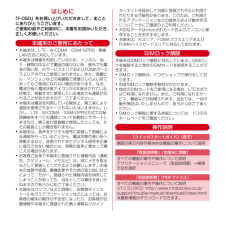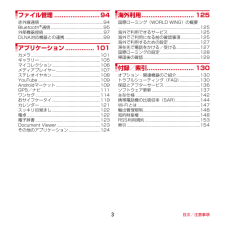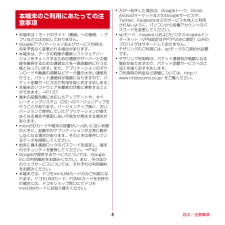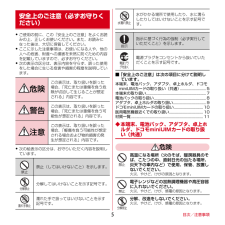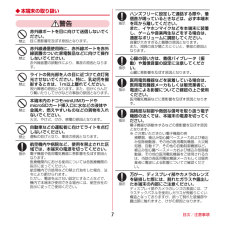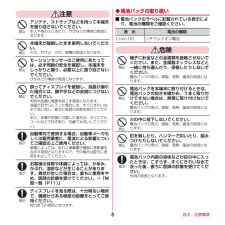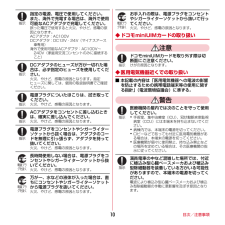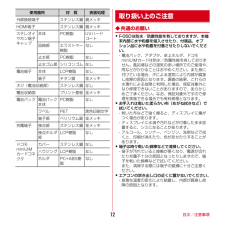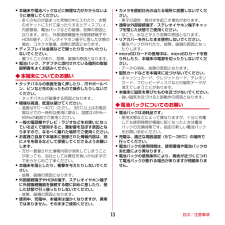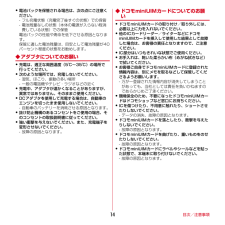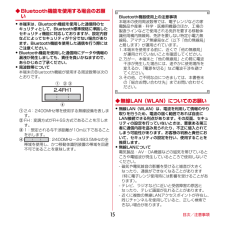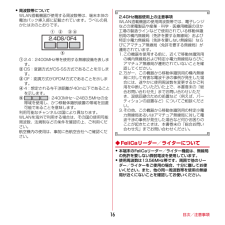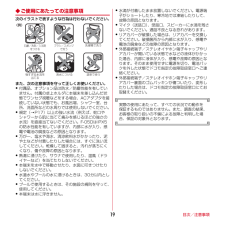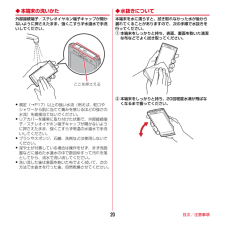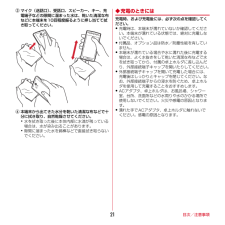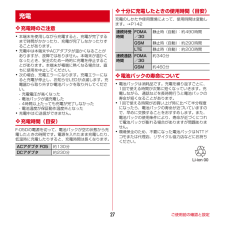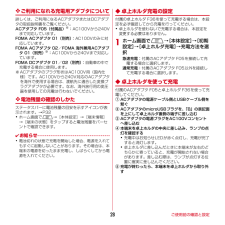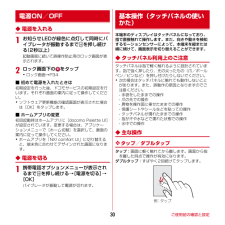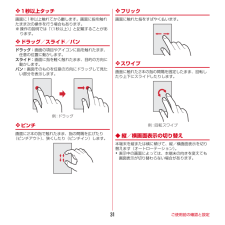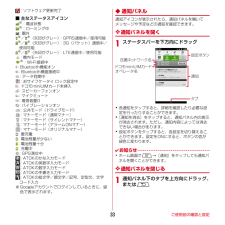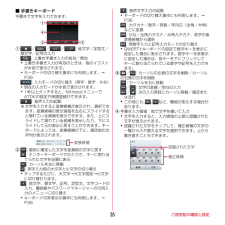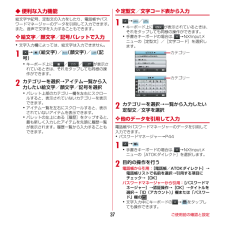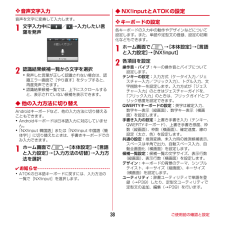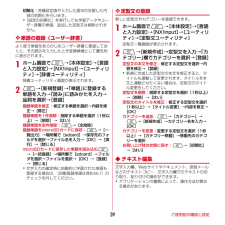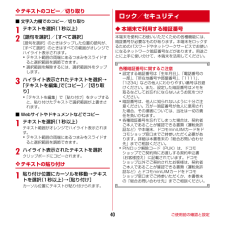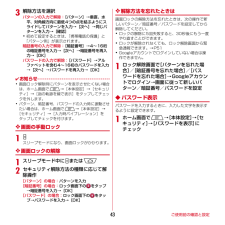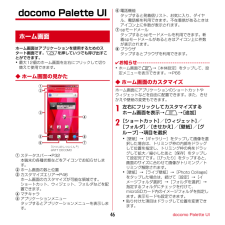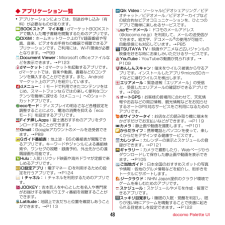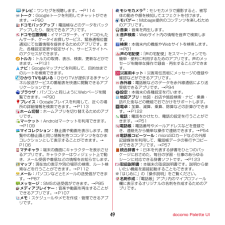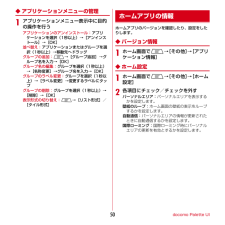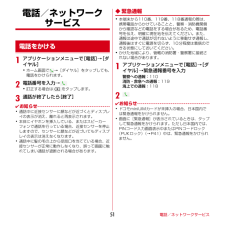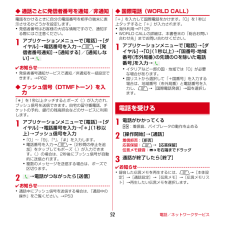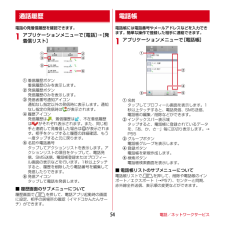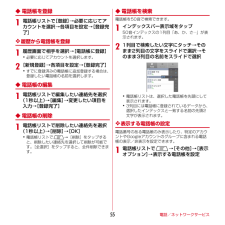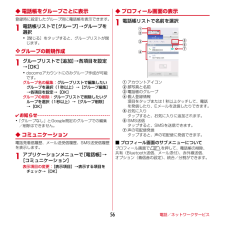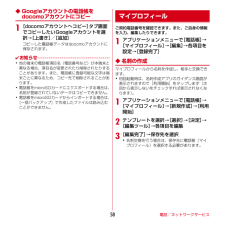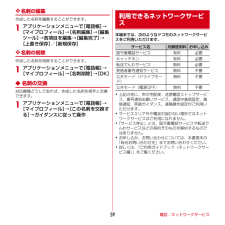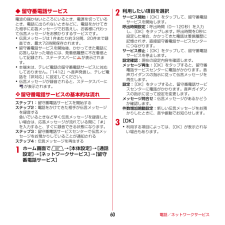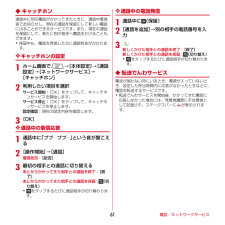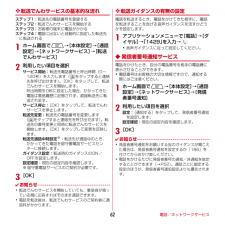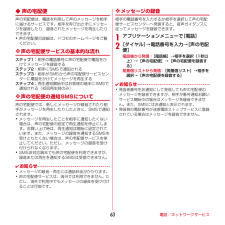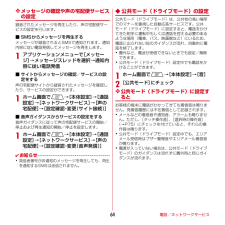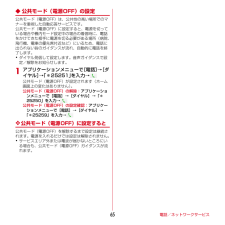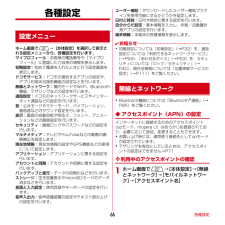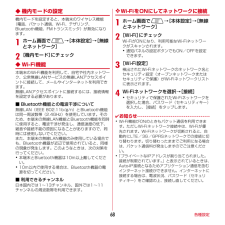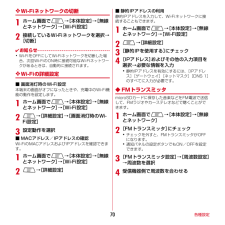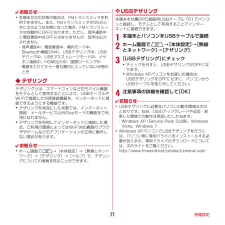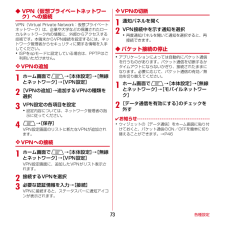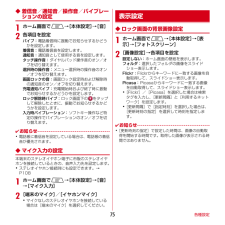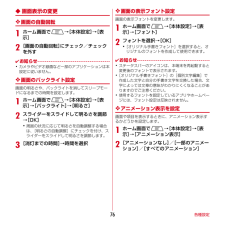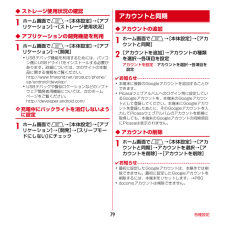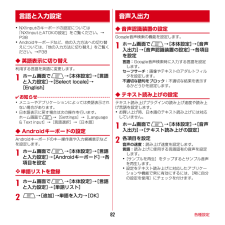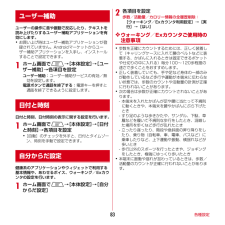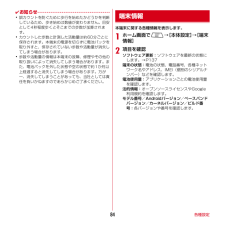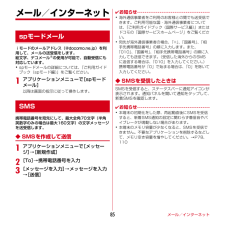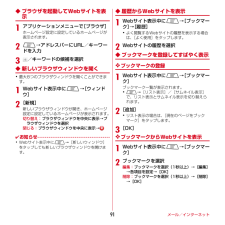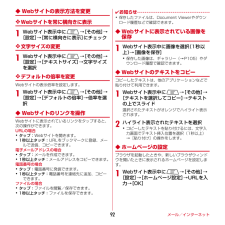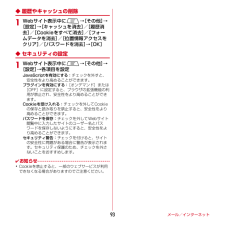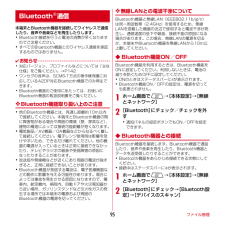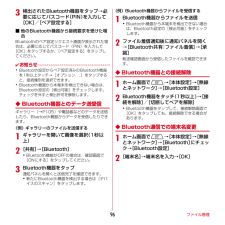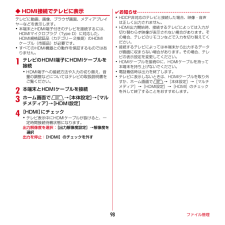5


14 / 161 ページ
現在のページURL
目次/注意事項12◆共通のお願い・ F-05Dは防水/防塵性能を有しておりますが、本端末内部に水や粉塵を侵入させたり、付属品、オプション品に水や粉塵を付着させたりしないでください。- 電池パック、アダプタ、卓上ホルダ、ドコモminiUIMカードは防水/防塵性能を有しておりません。風呂場などの湿気の多い場所でのご使用や、雨などがかかることはおやめください。また身に付けている場合、汗による湿気により内部が腐食し故障の原因となります。調査の結果、これらの水濡れによる故障と判明した場合、保証対象外となり修理できないことがありますので、あらかじめご了承ください。なお、保証対象外ですので修理を実施できる場合でも有料修理となります。・ お手入れは乾いた柔らかい布(めがね拭きなど)で拭いてください。- 乾いた布などで強く擦ると、ディスプレイに傷がつく場合があります。- ディスプレイに水滴や汚れなどが付着したまま放置すると、シミになることがあります。- アルコール、シンナー、ベンジン、洗剤などで拭くと、印刷が消えたり、色があせたりすることがあります。・ 端子は時々乾いた綿棒などで清掃してください。- 端子が汚れていると接触が悪くなり、電源が切れたり充電不十分の原因となったりしますので、端子を乾いた綿棒などで拭いてください。また、清掃する際には端子の破損に十分ご注意ください。・ エアコンの吹き出し口の近くに置かないでください。- 急激な温度の変化により結露し、内部が腐食し故障の原因となります。外部接続端子 ステンレス鋼 錫メッキHDMI端子 ステンレス鋼 錫メッキステレオイヤホン端子キャップ本体 PC樹脂 UVハードコート屈曲部 エラストマー樹脂なし止水部 PC樹脂 なし止水ゴム部 シリコンゴム なし電池端子 本体 LCP樹脂 なし端子 チタン銅 金メッキネジ(電池収納部) ステンレス鋼 なし電池収納面 プリント基板 金メッキ電池パック 電池パック本体PC樹脂 なしラベル PET 黒色印刷文字端子部 ベリリウム銅 金メッキ充電端子 接点部 ステンレス鋼 金メッキ接点ホルダ部LCP樹脂 なしドコモminiUIMカードコネクタカバー ステンレス鋼 なしハウジング LCP樹脂 なしホルダ PC+ABS樹脂なし使用箇所 材 質 表面処理取り扱い上のご注意
参考になったと評価  5人が参考になったと評価しています。
5人が参考になったと評価しています。
このマニュアルの目次
-
2 .はじめに「F-05D」をお買い上げいただきまして、...はじめに「F-05D」をお買い上げいただきまして、まことにありがとうございます。ご使用の前やご利用中に、本書をお読みいただき、正しくお使いください。本端末のご使用にあたって・本端末は、LTE・W-CDMA・GSM/GPRS・無線LAN方式に対応しています。・本端末は無線を利用しているため、トンネル・地下・建物の中などで電波の届かない所、屋外でも電波の弱い所、XiサービスエリアおよびFOMAサービスエリア外ではご使用になれません。また、高層ビル・マンションなどの高層階で見晴らしのよい所であってもご使用になれな...
-
3 .目次/注意事項1その他のオプション品→P130・本...目次/注意事項1その他のオプション品→P130・本書においては、「F-05D」を「本端末」と表記しています。・本書に掲載している画面およびイラストはイメージです。実際の製品とは異なる場合があります。・本書はホームアプリがdocomo Palette UIの場合で説明しています。・本書内の「認証操作」という表記は、機能に応じて暗証番号やパスワードなどを入力する操作を表しています。・本書の内容の一部、または全部を無断転載することは、禁止されています。・本書の内容やホームページのURLおよび記載内容は、将来予告な...
-
4 .目次/注意事項2目 次■本体付属品および主なオプシ...目次/注意事項2目 次■本体付属品および主なオプション品 ..........1■本端末のご利用にあたっての注意事項 ......4■安全上のご注意(必ずお守りください)....5■取り扱い上のご注意.................................. 12■防水/防塵性能 .......................................... 17ご使用前の確認と設定.............22各部の名称と機能...................................
-
5 .目次/注意事項3ファイル管理 .............目次/注意事項3ファイル管理 .........................94赤外線通信.......................................................... .94Bluetooth通信.................................................95外部機器接続 .......................................................97DLNA対応機器との連携...........
-
6 .目次/注意事項4・本端末はiモードのサイト(番組)...目次/注意事項4・本端末はiモードのサイト(番組)への接続、iアプリなどには対応しておりません。・Googleアプリケーションおよびサービス内容は、将来予告なく変更される場合があります。・本端末は、データの同期や最新ソフトウェアバージョンをチェックするための通信やサーバーとの接続を維持するための通信などを一部自動的に行う仕様となっています。また、アプリケーションのダウンロードや動画の視聴などデータ量の大きい通信を行うと、パケット通信料が高額になりますので、パケット定額サービスのご利用を強くおすすめします。・...
-
7 .目次/注意事項5・ ご使用の前に、この「安全上のご...目次/注意事項5・ ご使用の前に、この「安全上のご注意」をよくお読みの上、正しくお使いください。また、お読みになった後は、大切に保管してください。・ ここに示した注意事項は、お使いになる人や、他の人への危害、財産への損害を未然に防ぐための内容を記載していますので、必ずお守りください。・ 次の表示の区分は、表示内容を守らず、誤った使用をした場合に生じる危害や損害の程度を説明しています。・ 次の絵表示の区分は、お守りいただく内容を説明しています。■「安全上のご注意」は次の項目に分けて説明しています。本端末、電池...
-
8 .目次/注意事項6水や飲料水、ペットの尿などで濡らさ...目次/注意事項6水や飲料水、ペットの尿などで濡らさないでください。火災、やけど、けが、感電の原因となります。防水性能についてはこちらをご参照ください。→P17本端末に使用する電池パックおよびアダプタは、NTTドコモが指定したものを使用してください。火災、やけど、けが、感電の原因となります。警告強い力や衝撃を与えたり、投げ付けたりしないでください。火災、やけど、けが、感電の原因となります。充電端子や外部接続端子に導電性異物(金属片、鉛筆の芯など)を接触させないでください。また、内部に入れないでください。火災、...
-
9 .目次/注意事項7◆本端末の取り扱い警告赤外線ポート...目次/注意事項7◆本端末の取り扱い警告赤外線ポートを目に向けて送信しないでください。目に悪影響を及ぼす原因となります。赤外線通信使用時に、赤外線ポートを赤外線装置のついた家電製品などに向けて操作しないでください。赤外線装置の誤動作により、事故の原因となります。ライトの発光部を人の目に近づけて点灯発光させないでください。特に、乳幼児を撮影するときは、1m以上離れてください。視力障害の原因となります。また、目がくらんだり驚いたりしてけがなどの事故の原因となります。本端末内のドコモminiUIMカードやmicro...
-
10 .目次/注意事項8注意アンテナ、ストラップなどを持っ...目次/注意事項8注意アンテナ、ストラップなどを持って本端末を振り回さないでください。本人や他の人に当たり、けがなどの事故の原因となります。本端末が破損したまま使用しないでください。火災、やけど、けが、感電の原因となります。モーションセンサーのご使用にあたっては、必ず周囲の安全を確認し、本端末をしっかりと握り、必要以上に振り回さないでください。けがなどの事故の原因となります。誤ってディスプレイを破損し、液晶が漏れた場合には、顔や手などの皮膚につけないでください。失明や皮膚に傷害を起こす原因となります。液晶が目...
-
11 .目次/注意事項9警告落下による変形や傷などの異常が...目次/注意事項9警告落下による変形や傷などの異常が見られた場合は、絶対に使用しないでください。電池パックの発火、破裂、発熱、漏液の原因となります。電池パックが漏液したり、異臭がしたりするときは、直ちに使用をやめて火気から遠ざけてください。漏液した液体に引火し、発火、破裂の原因となります。ペットが電池パックに噛みつかないようご注意ください。電池パックの発火、破裂、発熱、漏液の原因となります。注意一般のゴミと一緒に捨てないでください。発火、環境破壊の原因となります。不要となった電池パックは、端子にテープなどを貼...
-
12 .目次/注意事項10指定の電源、電圧で使用してくださ...目次/注意事項10指定の電源、電圧で使用してください。また、海外で充電する場合は、海外で使用可能なACアダプタで充電してください。誤った電圧で使用すると火災、やけど、感電の原因となります。ACアダプタ:AC100VDCアダプタ:DC12V・24V(マイナスアース車専用)海外で使用可能なACアダプタ:AC100V~240V(家庭用交流コンセントのみに接続すること)DCアダプタのヒューズが万が一切れた場合は、必ず指定のヒューズを使用してください。火災、やけど、感電の原因となります。指定ヒューズに関しては、個別の...
-
13 .目次/注意事項11植込み型心臓ペースメーカおよび植...目次/注意事項11植込み型心臓ペースメーカおよび植込み型除細動器などの医用電気機器を装着されている場合は、装着部から本端末は22cm以上離して携行および使用してください。電波により医用電気機器の作動に悪影響を及ぼす原因となります。自宅療養などにより医療機関の外で、植込み型心臓ペースメーカおよび植込み型除細動器以外の医用電気機器を使用される場合には、電波による影響について個別に医用電気機器メーカなどにご確認ください。電波により医用電気機器の作動に悪影響を及ぼす原因となります。◆材質一覧使用箇所 材 質 表面処...
-
14 .目次/注意事項12◆共通のお願い・ F-05Dは防...目次/注意事項12◆共通のお願い・ F-05Dは防水/防塵性能を有しておりますが、本端末内部に水や粉塵を侵入させたり、付属品、オプション品に水や粉塵を付着させたりしないでください。- 電池パック、アダプタ、卓上ホルダ、ドコモminiUIMカードは防水/防塵性能を有しておりません。風呂場などの湿気の多い場所でのご使用や、雨などがかかることはおやめください。また身に付けている場合、汗による湿気により内部が腐食し故障の原因となります。調査の結果、これらの水濡れによる故障と判明した場合、保証対象外となり修理できない...
-
15 .目次/注意事項13・ 本端末や電池パックなどに無理...目次/注意事項13・ 本端末や電池パックなどに無理な力がかからないように使用してください。- 多くのものが詰まった荷物の中に入れたり、衣類のポケットに入れて座ったりするとディスプレイ、内部基板、電池パックなどの破損、故障の原因となります。また、外部接続機器を外部接続端子やHDMI端子、ステレオイヤホン端子に差した状態の場合、コネクタ破損、故障の原因となります。・ ディスプレイは金属などで擦ったり引っかいたりしないでください。- 傷つくことがあり、故障、破損の原因となります。・ 電池パック、アダプタに添付され...
-
16 .目次/注意事項14・ 電池パックを保管される場合は...目次/注意事項14・ 電池パックを保管される場合は、次の点にご注意ください。- フル充電状態(充電完了後すぐの状態)での保管- 電池残量なしの状態(本体の電源が入らない程消費している状態)での保管電池パックの性能や寿命を低下させる原因となります。保管に適した電池残量は、目安として電池残量が40パーセント程度の状態をお勧めします。◆アダプタについてのお願い・ 充電は、適正な周囲温度(5℃~35℃)の場所で行ってください。・ 次のような場所では、充電しないでください。- 湿気、ほこり、振動の多い場所- 一般の電...
-
17 .目次/注意事項15◆Bluetooth機能を使用す...目次/注意事項15◆Bluetooth機能を使用する場合のお願い・ 本端末は、Bluetooth機能を使用した通信時のセキュリティとして、Bluetooth標準規格に準拠したセキュリティ機能に対応しておりますが、設定内容などによってセキュリティが十分でない場合があります。Bluetooth機能を使用した通信を行う際にはご注意ください。・ Bluetooth機能を使用した通信時にデータや情報の漏洩が発生しましても、責任を負いかねますので、あらかじめご了承ください。・ 周波数帯について本端末のBluetooth...
-
18 .目次/注意事項16・ 周波数帯についてWLAN搭載...目次/注意事項16・ 周波数帯についてWLAN搭載機器が使用する周波数帯は、端末本体の電池パック挿入部に記載されています。ラベルの見かたは次のとおりです。a2.4:2400MHz帯を使用する無線設備を表します。bDS:変調方式がDS-SS方式であることを示します。cOF:変調方式がOFDM方式であることを示します。d4:想定される与干渉距離が40m以下であることを示します。e :2400MHz~2483.5MHzの全帯域を使用し、かつ移動体識別装置の帯域を回避可能であることを意味します。利用可能なチャンネル...
-
19 .目次/注意事項17◆FMトランスミッタについて・ ...目次/注意事項17◆FMトランスミッタについて・ 本端末のFMトランスミッタ機能は、無線局の免許を要しない微弱電波を使用しています。・ 使用周波数は77.4~85.0MHz帯です。ご使用の際は、周囲のFMラジオ使用者への影響を避けるため、ご使用の地域のFM放送局と重ならない周波数に設定してください。◆注意・ 改造された端末は絶対に使用しないでください。改造した機器を使用した場合は電波法に抵触します。本端末は、電波法に基づく特定無線設備の技術基準適合証明などを受けており、その証として「技適マーク 」が本端末の...
-
20 .目次/注意事項18・ お風呂場で使用できます。- ...目次/注意事項18・ お風呂場で使用できます。- 湯船には浸けないでください。また、お湯の中で使用しないでください。故障の原因となります。- 温泉や石鹸、洗剤、入浴剤の入った水には絶対に浸けないでください。◆防水/防塵性能を維持するために水や粉塵の侵入を防ぐために、必ず次の点を守ってください。・ 常温の水道水以外の液体をかけたり、浸けたりしないでください。・ 外部接続端子やHDMI端子、ステレオイヤホン端子を使用するときには、次の図に示すミゾに指を掛けてキャップを開けてください。また、外部接続端子やHDMI...
-
21 .目次/注意事項19◆ご使用にあたっての注意事項次の...目次/注意事項19◆ご使用にあたっての注意事項次のイラストで表すような行為は行わないでください。また、次の注意事項を守って正しくお使いください。・ 付属品、オプション品は防水/防塵性能を有していません。付属の卓上ホルダに本端末を差し込んだ状態でワンセグ視聴などをする場合、ACアダプタを接続していない状態でも、お風呂場、シャワー室、台所、洗面所などの水周りでは使用しないでください。・ 規定(→P17)以上の強い水流(例えば、蛇口やシャワーから肌に当てて痛みを感じるほどの強さの水流)を直接当てないでください。F...
-
22 .目次/注意事項20◆本端末の洗いかた外部接続端子/...目次/注意事項20◆本端末の洗いかた外部接続端子/ステレオイヤホン端子キャップが開かないように押さえたまま、強くこすらず水道水で手洗いしてください。・ 規定(→P17)以上の強い水流(例えば、蛇口やシャワーから肌に当てて痛みを感じるほどの強さの水流)を直接当てないでください。・ リアカバーを確実に取り付けた状態で、外部接続端子/ステレオイヤホン端子キャップが開かないように押さえたまま、強くこすらず常温の水道水で手洗いしてください。・ ブラシやスポンジ、石鹸、洗剤などは使用しないでください。・ 泥や土が付着し...
-
23 .目次/注意事項21cマイク(送話口)、受話口、スピ...目次/注意事項21cマイク(送話口)、受話口、スピーカー、キー、充電端子などの隙間に溜まった水は、乾いた清潔な布などに本端末を10回程度振るように押し当てて拭き取ってください。d本端末から出てきた水分を乾いた清潔な布などで十分に拭き取り、自然乾燥させてください。・水を拭き取った後に本体内部に水滴が残っている場合は、水が染み出ることがあります。・隙間に溜まった水を綿棒などで直接拭き取らないでください。◆充電のときには充電時、および充電後には、必ず次の点を確認してください。・ 充電時は、本端末が濡れていないか確...
-
24 .ご使用前の確認と設定22ご使用前の確認と設定〈各部...ご使用前の確認と設定22ご使用前の確認と設定〈各部の機能〉a外部接続端子付属のPC接続用USBケーブル T01などの接続bHDMI端子(Type D)cステレオイヤホン端子dワンセグ/FMトランスミッタアンテナ※ワンセグを視聴するときに伸ばします。e受話口f近接センサー通話中にタッチパネルの誤動作を防ぐ※近接センサー部分に保護シートやシールなどを貼り付けると、誤動作する場合があります。g照度センサー周囲の明るさを検知して、ディスプレイのバックライトの明るさを自動調節※ふさぐと、正しく調整されない場合がありま...
-
25 .ご使用前の確認と設定23uマークICカードの搭載※...ご使用前の確認と設定23uマークICカードの搭載※ マークを読み取り機にかざしておサイフケータイを利用したり、対応するアプリケーションをダウンロードするとiC通信でデータを送受信したりできます。なお、ICカードは取り外せません。vBluetooth/Wi-Fiアンテナ部※アンテナは本体に内蔵されています。手で覆うと品質に影響を及ぼす場合があります。wスピーカー〈キーの機能〉キーを押して動作する機能は次のとおりです。aメニューキーm押す:現在の画面で使用できる設定などの表示1秒以上押す:文字入力時はキーボード...
-
26 .ご使用前の確認と設定24■ 取り付けかたaドコモm...ご使用前の確認と設定24■ 取り付けかたaドコモminiUIMカードのIC面を下にして、ガイドの中に差し込む・切り欠きの方向にご注意ください。■ 取り外しかたa指でロックを押しながら(a)、ドコモminiUIMカードをbの方向に2~3mm引き出すbロックから指を離し、ドコモminiUIMカードを軽く押さえながらbの方向へスライドさせる・このときドコモminiUIMカードを下方向に強く押し付けないでください。✔お知らせ・ドコモminiUIMカードを取り扱うときは、ICに触れたり、傷つけないようにご注意ください...
-
27 .ご使用前の確認と設定25■ 取り付けかたamicr...ご使用前の確認と設定25■ 取り付けかたamicroSDカードの金属端子面を下にして、図の向きで挿入口にロックするまで差し込む■ 取り外しかたamicroSDカードを軽く押し込んでから( a)離すbmicroSDカードをまっすぐ引き出す( b)✔お知らせ・microSDカードを取り外すとき、microSDカードが飛び出す場合がありますのでご注意ください。◆ 電池パックの取り付け/取り外し・電池パックの取り付け/取り外しは、電源を切ってから行ってください。・リアカバーの取り付け/取り外しは、本端末のディスプレ...
-
28 .ご使用前の確認と設定26bリアカバーを矢印の方向に...ご使用前の確認と設定26bリアカバーを矢印の方向に垂直に持ち上げながら取り外す・防水/防塵性能を維持するため、リアカバーはしっかりと取り付ける構造となっています。取り外しにくい場合は、力を入れて取り外してください。c電池パックのラベル面を上にして、電池パックの金属端子を本端末の金属端子に合わせてaの方向に差し込みながら、bの方向に取り付けるdリアカバーの向きを確認し、本体に合わせるように装着するeリアカバー裏のツメと本端末のミゾを合わせて部分をしっかりと押して、完全に閉める・防水/防塵性能を維持するために、...
-
29 .ご使用前の確認と設定27❖ 充電時のご注意・本端末...ご使用前の確認と設定27❖ 充電時のご注意・本端末を使用しながら充電すると、充電が完了するまで時間がかかったり、充電が完了しなかったりすることがあります。・充電中は本端末やACアダプタが温かくなることがありますが、故障ではありません。本端末が温かくなったとき、安全のため一時的に充電を停止することがあります。本端末が極端に熱くなる場合は、直ちに使用を中止してください。・次の場合、充電エラーになります。充電エラーになると充電が停止し、お知らせLEDが点滅します。充電器から取り外すか電池パックを取り外してください...
-
30 .ご使用前の確認と設定28❖ ご利用になれる充電用ア...ご使用前の確認と設定28❖ ご利用になれる充電用アダプタについて詳しくは、ご利用になるACアダプタまたはDCアダプタの取扱説明書をご覧ください。ACアダプタ F05(付属品)※:AC100Vから240Vまで対応しています。FOMA ACアダプタ 01(別売) :AC100Vのみに対応しています。FOMA ACアダプタ 02/FOMA 海外兼用ACアダプタ 01(別売)※:AC100Vから240Vまで対応しています。FOMA DCアダプタ 01/02(別売) :自動車の中で充電する場合に使用します。※ACアダ...
-
31 .ご使用前の確認と設定29fACアダプタの電源プラグ...ご使用前の確認と設定29fACアダプタの電源プラグをコンセントから抜き、卓上ホルダからACアダプタのmicroUSBプラグを抜く◆ ACアダプタを使って充電付属のACアダプタ F05を使って充電します。aACアダプタの電源ケーブル側とUSBケーブル側を繋ぐb本端末の端子キャップを開け、ACアダプタのmicroUSBプラグを、 「B」の表記面を上にして、外部接続端子に差し込むcACアダプタの電源プラグをコンセントに差し込む・充電中はお知らせLEDが赤く点灯し、充電が完了すると消灯します。d充電が終わったら、A...
-
32 .ご使用前の確認と設定30◆ 電源を入れる1お知らせ...ご使用前の確認と設定30◆ 電源を入れる1お知らせLEDが緑色に点灯して同時にバイブレータが振動するまでXを押し続ける(2秒以上)起動画面に続いて誤操作防止用のロック画面が表示されます。2ロック画面下の をタップ・ロック画面→P34■ 初めて電源を入れたときは初期設定を行った後、ドコモサービスの初期設定を行います。それぞれ画面の案内に従って操作してください。・ソフトウェア更新機能の確認画面が表示された場合は[OK]をタップします。■ ホームアプリの変更初回起動時はホームアプリに[docomo Palette...
-
33 .ご使用前の確認と設定31❖ 1秒以上タッチ画面に1...ご使用前の確認と設定31❖ 1秒以上タッチ画面に1秒以上触れてから離します。画面に指を触れたまま次の操作を行う場合もあります。※操作の説明では「(1秒以上)」と記載することがあります。❖ ドラッグ/スライド/パンドラッグ:画面の項目やアイコンに指を触れたまま、任意の位置に動かします。スライド:画面に指を軽く触れたまま、目的の方向に動かします。パン:画面そのものを任意の方向にドラッグして見たい部分を表示します。❖ ピンチ画面に2本の指で触れたまま、指の間隔を広げたり(ピンチアウト)、狭くしたり(ピンチイン)し...
-
34 .ご使用前の確認と設定32本端末を使うために最初に設...ご使用前の確認と設定32本端末を使うために最初に設定が必要な項目をまとめて設定できます。・各設定はいつでも変更できます。1ホーム画面でm→[本体設定]→[初期設定]2各項目を設定自分からだ設定:自分からだ設定の基本情報やあわせるボイスについて設定します。→P83画面ロックの認証設定:画面ロックについて設定します。→P42セキュリティ解除方法:セキュリティロックの解除方法を設定します。→P42ホーム壁紙:ホーム画面の壁紙を設定します。→P46フォトスクリーン:ロック画面の画像を設定します。→P75電話帳コピー...
-
35 .ご使用前の確認と設定33:ソフトウェア更新完了■ ...ご使用前の確認と設定33:ソフトウェア更新完了■ 主なステータスアイコン※:電波状態※:ローミング中:圏外※/※(矢印がグレー):GPRS通信中/使用可能※/※(矢印がグレー):3G(パケット)通信中/使用可能※/※(矢印がグレー):LTE通信中/使用可能:機内モード※:Wi-Fi接続中:Bluetooth機能オン:Bluetooth機器接続中:データ同期中:おサイフケータイ ロック設定中:ドコモminiUIMカード未挿入:スピーカーフォンオン:マイクミュート:着信音量0:バイブレーションオン:公共モード(...
-
36 .ご使用前の確認と設定34◆ ディスプレイの表示が消...ご使用前の確認と設定34◆ ディスプレイの表示が消えたら本端末を一定時間操作しなかったときは、バックライトの消灯までの時間に従って自動的にディスプレイの表示が消えてスリープモードになります。1XまたはBスリープモードが解除され、ロック画面が表示されます。✔お知らせ・手動でスリープモードにする場合は、ディスプレイ表示中にXを押します。・スリープモード中に電話着信やSMS受信があると、スリープモードは解除されます。◆ ロック画面が表示されたら1ロック画面下の をタップロックが解除されます。✔お知らせ・ロック画面...
-
37 .ご使用前の確認と設定35■ 手書きキーボード手書き...ご使用前の確認と設定35■ 手書きキーボード手書きで文字を入力できます。a/ / / :絵文字/定型文/顔文字/記号の入力:上書き手書き入力の有効/無効・上書き手書き入力が有効のときは、指のイラストが水色で表示されます。・キーボードの切り替え操作にも利用します。→P36:入力モードの切り替え(英字・数字・かな)・現在の入力モードが水色で表示されます。・1秒以上タッチすると、NX!inputメニューでATOKの設定や単語登録ができます。:音声入力の起動※文字を入力すると変換候補が表示され、選択できます。変換候...
-
38 .ご使用前の確認と設定36❖ キーボードの表示/非表...ご使用前の確認と設定36❖ キーボードの表示/非表示■ キーボードの表示1文字入力欄を選択・文字入力欄にカーソルがある状態でmを1秒以上押しても表示できます。■ キーボードの非表示1キーボード表示中にm(1秒以上)・ をタップして、ガイドが表示されたらそのまま任意の方向にスライドし、 が に切り替わってから、再度 にスライドして指を離しても非表示にできます。❖ キーボードの切り替え■ テンキーキーボードとQWERTYキーボード1テンキーキーボードまたはQWERTYキーボード表示中に (1秒以上)→キーボード...
-
39 .ご使用前の確認と設定37◆ 便利な入力機能絵文字や...ご使用前の確認と設定37◆ 便利な入力機能絵文字や記号、定型文の入力をしたり、電話帳やパスワードマネージャーのデータを引用して入力できます。また、音声で文字を入力することもできます。❖ 絵文字/顔文字/記号パレットで入力・文字入力欄によっては、絵文字は入力できません。1→(絵文字)/ (顔文字)/(記号)・キーボード上に / / が表示されているときは、それをタップしても同様の操作ができます。2カテゴリーを選択→アイテム一覧から入力したい絵文字/顔文字/記号を選択・パレット上部のカテゴリー欄を左右にスクロー...
-
40 .ご使用前の確認と設定38❖ 音声文字入力音声を文字...ご使用前の確認と設定38❖ 音声文字入力音声を文字に変換して入力します。1文字入力中に /→入力したい言葉を発声2認識結果候補一覧から文字を選択・発声した言葉が正しく認識されない場合は、認識エラー画面で[やり直す]をタップすると、再度発声できます。・認識結果候補一覧では、上下にスクロールすると、表示されていない候補を表示できます。◆ 他の入力方法に切り替えAndroidキーボードなど、他の入力方法に切り替えることもできます。・Androidキーボードは日本語入力に対応していません。・「NX!input 韓国...
-
41 .ご使用前の確認と設定39初期化:各種設定値や入力し...ご使用前の確認と設定39初期化:各種設定値や入力した語句の学習した内容の初期化を行います。・[設定の初期化]を実行しても学習データやユーザー辞書の単語、追加した定型文は削除されません。❖ 単語の登録(ユーザー辞書)よく使う単語をあらかじめユーザー辞書に登録しておくと、その読みを入力したとき変換候補として優先的に表示されます。1ホーム画面でm→[本体設定]→[言語と入力設定]→[NX!input]→[ユーティリティ]→[辞書ユーティリティ]辞書ユーティリティ画面が表示されます。2m→[新規登録]→「単語」に登...
-
42 .ご使用前の確認と設定40❖ テキストのコピー/切り...ご使用前の確認と設定40❖ テキストのコピー/切り取り■ 文字入力欄でのコピー/切り取り1テキストを選択(1秒以上)2[語句を選択]/[すべて選択][語句を選択]のときはタップした位置の語句が、[すべて選択]のときはすべての範囲がオレンジでハイライト表示されます。・テキスト範囲の両端にあるつまみをスライドすると選択範囲を調節できます。・選択範囲を解除するには、選択範囲外をタップします。3ハイライト表示されたテキストを選択→「テキストを編集」で[コピー]/[切り取り]・「テキストを編集」で[貼り付け]をタップ...
-
43 .ご使用前の確認と設定41❖ ネットワーク暗証番号ド...ご使用前の確認と設定41❖ ネットワーク暗証番号ドコモショップまたはドコモインフォメーションセンターでのご注文受付時に契約者ご本人を確認させていただく際や各種ネットワークサービスご利用時などに必要な数字4桁の番号です。ご契約時に任意の番号を設定いただきますが、お客様ご自身で番号を変更できます。パソコン向け総合サポートサイト「My docomo」※の「docomoID/パスワード」をお持ちの方は、パソコンから新しいネットワーク暗証番号への変更手続きができます。※「My docomo」については、本書巻末の1つ...
-
44 .ご使用前の確認と設定42❖ PINコードの変更PI...ご使用前の確認と設定42❖ PINコードの変更PINコードを変更するには、あらかじめPINコードを設定([SIMカードをロック]にチェックを付ける)しておく必要があります。1ホーム画面でm→[本体設定]→[セキュリティ]→[SIMカードロック設定]2[SIM PINの変更]3現在のPINコードを入力 →[OK]4新しいPINコードを入力 →[OK]5新しいPINコードを再入力 →[OK]❖ PINコードの入力1電源を入れる→PINコード入力画面でPINコードを入力 →[OK]❖ PINロックの解除1PINコ...
-
45 .ご使用前の確認と設定433解除方法を選択パターンの...ご使用前の確認と設定433解除方法を選択パターンの入力で解除:[パターン]→垂直、水平、対角線方向に最低4つの点を結ぶようにスライドしてパターンを入力→[次へ]→同じパターンを入力→[確認]・初めて設定するときは、「携帯電話の保護」と「パターン例」が表示されます。暗証番号の入力で解除:[暗証番号]→4~16桁の暗証番号を入力→[次へ]→暗証番号を再入力→[OK]パスワードの入力で解除:[パスワード]→アルファベットを含む4~16桁のパスワードを入力→[次へ]→パスワードを再入力→[OK]✔お知らせ・画面ロッ...
-
46 .ご使用前の確認と設定44◆ パスワードマネージャー...ご使用前の確認と設定44◆ パスワードマネージャーID(アカウント)やパスワードなど認証情報を登録して、登録した内容を引用して入力できます。・パスワードマネージャーを利用するにはセキュリティ解除方法を設定する必要があります。・最大50件登録できます。1ホーム画面でm→[本体設定]→[セキュリティ]→[パスワードマネージャー]→認証操作2[+新規登録]→各項目を設定→[OK]パスワードの編集:編集するタイトルをタップ→各項目を編集→[OK]パスワードの削除:削除するタイトル(1秒以上)→[削除]◆ デバイス管...
-
47 .ご使用前の確認と設定45❖ 認証情報ストレージの消...ご使用前の確認と設定45❖ 認証情報ストレージの消去認証情報ストレージからすべての認証情報や証明書を消去して、ストレージのパスワードをリセットします。1ホーム画面でm→[本体設定]→[セキュリティ]→[ストレージの消去]2[OK]❖ microSDカードから認証情報や証明書をインストール1ホーム画面でm→[本体設定]→[セキュリティ]→[証明書のインストール]2インストールする認証情報/証明書を選択3必要な場合はパスワードを入力→[OK]4認証情報/証明書の名前を入力→[OK]・認証情報ストレージにパスワー...
-
48 .docomo Palette UI46docomo...docomo Palette UI46docomo Palette UIホーム画面はアプリケーションを使用するためのスタート画面です。Bを押していつでも呼び出すことができます。・最大12個のホーム画面を左右にフリックして切り替えて使用できます。◆ ホーム画面の見かたaステータスバー→P32本端末の各種状態などをアイコンでお知らせします。bホーム画面の数と位置cカスタマイズエリア→P46ホーム画面のカスタマイズが可能な領域です。ショートカット、ウィジェット、フォルダなどを配置できます。dマチキャラeアプリケー...
-
49 .docomo Palette UI47・貼り付けた...docomo Palette UI47・貼り付けたフォルダは、1秒以上タッチして[名称変更]をタップすると、フォルダ名を変更できます。✔お知らせ・きせかえや壁紙は、ホーム画面でm→[きせかえ/壁紙]をタップしても設定できます。❖ ショートカットなどの削除1左右にフリックしてカスタマイズするホーム画面を表示2削除するショートカットなどを選択(1秒以上)→[削除]・1秒以上選択した後、画面下の までドラッグしても削除できます。❖ アプリケーションやウィジェットのアンインストール1左右にフリックしてカスタマイズす...
-
50 .docomo Palette UI48◆ アプリケ...docomo Palette UI48◆ アプリケーション一覧・アプリケーションによっては、別途お申し込み(有料)が必要なものがあります。BOOKストア マイ本棚: dマーケットBOOKストアで購入した電子書籍を閲覧するためのアプリです。DiXiM:ホームネットワーク上のTV録画番組や写真、音楽、ビデオをお手持ちの機器で視聴できるアプリケーションです。ご利用には、Wi-Fi環境が必要となります。→P99Document Viewer: Microsoft officeファイルなどを表示できます。→P123dマー...
-
51 .docomo Palette UI49テレビ:ワン...docomo Palette UI49テレビ:ワンセグを視聴します。→P114トーク:Googleトークを利用してチャットができます。→P90ドコモバックアップ:電話帳などのデータをバックアップしたり、復元できるアプリです。ドコモ位置情報:イマドコサーチ、イマドコかんたんサーチ、ケータイお探しサービス、緊急通報位置通知にて位置情報を提供するためのアプリです。また、各種設定変更や設定サイト、サービスサイトへのアクセスができます。トルカ:トルカの取得、表示、検索、更新などができます。→P121ナビ:Google...
-
52 .docomo Palette UI50◆ アプリケ...docomo Palette UI50◆ アプリケーションメニューの管理1アプリケーションメニュー表示中に目的の操作を行うアプリケーションのアンインストール:アプリケーションを選択(1秒以上)→[アンインストール]→[OK]並べ替え:アプリケーションまたはグループを選択(1秒以上)→移動先へドラッググループの追加:m→[グループ追加]→グループ名を入力→[OK]グループ名の編集:グループを選択(1秒以上)→[名称変更]→グループ名を入力→[OK]グループのラベル変更:グループを選択(1秒以上)→[ラベル変更...
-
53 .電話/ネットワークサービス51電話/ネットワークサ...電話/ネットワークサービス51電話/ネットワークサービス1アプリケーションメニューで[電話]→[ダイヤル]・ホーム画面で →[ダイヤル]をタップしても、電話をかけられます。2電話番号を入力→・訂正する場合は をタップします。3通話が終了したら[終了]✔お知らせ・通話中に近接センサーに顔などが近づくとディスプレイの表示が消え、離れると再表示されます。・本体にイヤホンを挿入している、またはスピーカーフォンで通話を行っている場合、近接センサーを停止しますので、センサーに顔などが近づいてもディスプレイの表示は消えな...
-
54 .電話/ネットワークサービス52◆ 通話ごとに発信者...電話/ネットワークサービス52◆ 通話ごとに発信者番号を通知/非通知電話をかけるときに自分の電話番号を相手の端末に表示させるかどうかを設定します。・発信者番号はお客様の大切な情報ですので、通知する際にはご注意ください。1アプリケーションメニューで[電話]→[ダイヤル]→電話番号を入力→m→[発信者番号通知]→[通知する]/[通知しない]→✔お知らせ・発信者番号通知サービスで通知/非通知を一括設定できます。→P62◆ プッシュ信号(DTMFトーン)を入力「*」を1秒以上タッチするとポーズ(;)が入力され、プッ...
-
55 .電話/ネットワークサービス53通話中画面では次の操...電話/ネットワークサービス53通話中画面では次の操作ができます。a通話を一時保留※b名前や電話番号c通話を終了d別の相手に電話をかけるeBluetoothヘッドセットをオン※Bluetoothヘッドセットを使用したハンズフリー通話に切り替えます。fはっきりボイス/ぴったりボイスの状態表示gはっきりボイスのON/OFF※hあわせるボイスのON/OFFiゆっくりボイスのON/OFF※j通話時間kダイヤル入力のダイヤルパッドを表示※プッシュ信号(DTMFトーン)を送信します。lマイクをオフ(消音)※自分の声が相手...
-
56 .電話/ネットワークサービス54電話の発着信履歴を確...電話/ネットワークサービス54電話の発着信履歴を確認できます。1アプリケーションメニューで[電話]→[発着信リスト]a着信履歴ボタン着信履歴のみを表示します。b発信履歴ボタン発信履歴のみを表示します。c発信者番号通知アイコン通知なし指定以外の発信時に表示します。通知なし指定の発信時は が表示されます。d履歴アイコン発信履歴は 、着信履歴は 、不在着信履歴は がそれぞれ表示されます。また、同じ相手と連続して発着信した場合は が表示されます。相手をタップすると履歴の詳細確認、もう一度タップすると元に戻ります。e...
-
57 .電話/ネットワークサービス55◆ 電話帳を登録1電...電話/ネットワークサービス55◆ 電話帳を登録1電話帳リストで[登録]→必要に応じてアカウントを選択→各項目を設定→[登録完了]❖ 履歴から電話帳を登録1履歴画面で相手を選択→[電話帳に登録]・必要に応じてアカウントを選択します。2[新規登録]→各項目を設定→[登録完了]・すでに登録済みの電話帳に追加登録する場合は、登録したい電話帳の名前を選択します。◆ 電話帳の編集1電話帳リストで編集したい連絡先を選択(1秒以上)→[編集]→変更したい項目を入力→[登録完了]◆ 電話帳の削除1電話帳リストで削除したい連絡...
-
58 .電話/ネットワークサービス56◆ 電話帳をグループ...電話/ネットワークサービス56◆ 電話帳をグループごとに表示登録時に設定したグループ別に電話帳を表示できます。1電話帳リストで[グループ]→グループを選択・[閉じる]をタップすると、グループリストが閉じます。❖ グループの新規作成1グループリストで[追加]→各項目を設定→[OK]・docomoアカウントにのみグループ作成が可能です。グループ名の編集:グループリストで編集したいグループを選択(1秒以上)→[グループ編集]→各項目を設定→[OK]グループの削除:グループリストで削除したいグループを選択(1秒以上...
-
59 .電話/ネットワークサービス57◆ 電話帳のインポー...電話/ネットワークサービス57◆ 電話帳のインポート/エクスポート1電話帳リストでm→[その他]→[インポート/エクスポート]→項目を選択→それぞれの操作を行うSIMカードからインポート: ドコモminiUIMカードに保存した電話帳から追加したい電話帳を指定してインポートします。電話番号、メールアドレスともに「その他」としてインポートされます。SDカードからインポート: microSDカードに保存されている電話帳データ(vCardファイル)を、指定したアカウントに登録します。ファイルが複数ある場合は、登録す...
-
60 .電話/ネットワークサービス58◆ Googleアカ...電話/ネットワークサービス58◆ Googleアカウントの電話帳をdocomoアカウントにコピー1[docomoアカウントへコピー] タブ画面でコピーしたいGoogleアカウントを選択→[上書き]/[追加]コピーした電話帳データはdocomoアカウントに保存されます。✔お知らせ・他の端末の電話帳項目名(電話番号など)が本端末と異なる場合、項目名が変更されたり削除されたりすることがあります。また、電話帳に登録可能な文字は端末ごとに異なるため、コピー先で削除されることがあります。・電話帳をmicroSDカードに...
-
61 .電話/ネットワークサービス59❖ 名刺の編集作成し...電話/ネットワークサービス59❖ 名刺の編集作成した名刺を編集することができます。1アプリケーションメニューで[電話帳]→[マイプロフィール]→[名刺編集]→[編集ツール]→各項目を編集→[編集完了]→[上書き保存]/[新規保存]❖ 名刺の削除作成した名刺を削除することができます。1アプリケーションメニューで[電話帳]→[マイプロフィール]→[名刺削除]→[OK]◆ 名刺の交換対応機種どうしであれば、作成した名刺を相手と交換できます。1アプリケーションメニューで[電話帳]→[マイプロフィール]→[この名刺を...
-
62 .電話/ネットワークサービス60◆ 留守番電話サービ...電話/ネットワークサービス60◆ 留守番電話サービス電波の届かないところにいるとき、電源を切っているとき、電話に出られないときなどに、電話をかけてきた相手に応答メッセージでお答えし、お客様に代わって伝言メッセージをお預かりするサービスです。・伝言メッセージは1件あたり約3分間、20件まで録音でき、最大72時間保存されます。・留守番電話サービスを開始後、かかってきた電話に応答しなかった場合には、発着信履歴に不在着信として記録され、ステータスバーに が表示されます。・本端末は、テレビ電話の留守番電話サービスに対...
-
63 .電話/ネットワークサービス61◆ キャッチホン通話...電話/ネットワークサービス61◆ キャッチホン通話中に別の電話がかかってきたときに、通話中着信音でお知らせし、現在の通話を保留にして新しい電話に出ることができるサービスです。また、現在の通話を保留にして、新たに別の相手へ電話をかけることもできます。・保留中も、電話を発信した方に通話料金がかかります。❖ キャッチホンの設定1ホーム画面でm→[本体設定]→[通話設定]→[ネットワークサービス]→[キャッチホン]2利用したい項目を選択サービス開始:[OK]をタップして、キャッチホンサービスを開始します。サービス停...
-
64 .電話/ネットワークサービス62❖ 転送でんわサービ...電話/ネットワークサービス62❖ 転送でんわサービスの基本的な流れステップ1:転送先の電話番号を登録するステップ2:転送でんわサービスを開始するステップ3:お客様の端末に電話がかかるステップ4:電話に出ないと自動的に指定した転送先に転送される1ホーム画面でm→[本体設定]→[通話設定]→[ネットワークサービス]→[転送でんわサービス]2利用したい項目を選択サービス開始:転送先電話番号と呼出時間(0~120秒)を入力します( をタップすると連絡先を呼び出せます)。[OK]をタップして、転送でんわサービスを開始...
-
65 .電話/ネットワークサービス63◆ 声の宅配便声の宅...電話/ネットワークサービス63◆ 声の宅配便声の宅配便は、電話を利用して声のメッセージを相手に届けるサービスです。相手を呼び出さずにメッセージを録音したり、録音されたメッセージを再生したりできます。・声の宅配便の詳細は、ドコモのホームページをご覧ください。❖ 声の宅配便サービスの基本的な流れステップ1:相手の電話番号に声の宅配便で電話をかけてメッセージを録音するステップ2:相手にSMSで通知されるステップ3:相手がSMSから声の宅配便サービスセンターに電話をかけてメッセージを再生するステップ4:再生通知開始...
-
66 .電話/ネットワークサービス64❖ メッセージの確認...電話/ネットワークサービス64❖ メッセージの確認や声の宅配便サービスの設定録音されたメッセージを再生したり、声の宅配便サービスの設定を行います。■ SMSからメッセージを再生するメッセージが録音されるとSMSで通知されます。通知内容に従い電話発信してメッセージを再生します。1アプリケーションメニューで[メッセージ]→メッセージスレッドを選択→通知内容に従い電話発信■ サイトからメッセージの確認/サービスの設定をする声の宅配便サイトから録音されたメッセージを確認したり、サービスの設定ができます。1ホーム画面...
-
67 .電話/ネットワークサービス65◆ 公共モード(電源...電話/ネットワークサービス65◆ 公共モード(電源OFF)の設定公共モード(電源OFF)は、公共性の高い場所でのマナーを重視した自動応答サービスです。公共モード(電源OFF)に設定すると、電源を切っている場合や機内モード設定中の場合の着信時に、電話をかけてきた相手に電源を切る必要がある場所(病院、飛行機、電車の優先席付近など)にいるため、電話に出られない旨のガイダンスが流れ、自動的に電話を終了します。・ダイヤル発信して設定します。音声ガイダンスで設定/解除をお知らせします。1アプリケーションメニューで[電話...
-
68 .各種設定66各種設定ホーム画面でm→[本体設定]を...各種設定66各種設定ホーム画面でm→[本体設定]を選択して表示される設定メニューから、各種設定を行います。マイプロフィール:お客様の電話番号や[マイプロフィール]に登録したご自身の情報を表示します。初期設定:初めて電源を入れたときに行う設定画面を表示します。ドコモサービス:ドコモの提供するアプリの設定や、アプリ利用状況提供機能の設定などを行います。無線とネットワーク:機内モードやWi-Fi、Bluetooth機能、テザリングなどの設定を行います。通話設定:ドコモのネットワークサービスやインターネット通話など...
-
69 .各種設定67❖ アクセスポイントの追加(新しいAP...各種設定67❖ アクセスポイントの追加(新しいAPN)・MCCを440、MNCを10以外に変更しないでください。画面上に表示されなくなります。1ホーム画面でm→[本体設定]→[無線とネットワーク]→[モバイルネットワーク]→[アクセスポイント名]2m→[新しいAPN]3[名前]→ネットワークプロファイル名を入力→[OK]4[APN]→アクセスポイント名を入力→[OK]5その他、通信事業者によって要求されている項目を入力→m→[保存]✔お知らせ・MCC、MNCの設定を変更してアクセスポイント名画面に表示されな...
-
70 .各種設定68◆ 機内モードの設定機内モードを設定す...各種設定68◆ 機内モードの設定機内モードを設定すると、本端末のワイヤレス機能(電話、パケット通信、Wi-Fi、テザリング、Bluetooth機能、FMトランスミッタ)が無効になります。1ホーム画面でm→[本体設定]→[無線とネットワーク]2[機内モード]にチェック◆Wi-Fi機能本端末のWi-Fi機能を利用して、自宅や社内ネットワーク、公衆無線LANサービスの無線LANアクセスポイントに接続して、メールやインターネットを利用できます。無線LANアクセスポイントに接続するには、接続情報を設定する必要がありま...
-
71 .各種設定69❖ オープンネットワークの通知Wi-F...各種設定69❖ オープンネットワークの通知Wi-Fiのオープンネットワークが検出された場合に通知するように設定します。・あらかじめWi-FiをONにしてください。1ホーム画面でm→[本体設定]→[無線とネットワーク]→[Wi-Fi設定]2[ネットワークの通知]にチェック❖ Wi-Fiネットワークのスキャン・あらかじめWi-FiをONにしてください。1ホーム画面でm→[本体設定]→[無線とネットワーク]→[Wi-Fi設定]2m→[スキャン]Wi-Fiネットワークのスキャンが開始され、検出されたWi-Fiネット...
-
72 .各種設定70❖ Wi-Fiネットワークの切断1ホー...各種設定70❖ Wi-Fiネットワークの切断1ホーム画面でm→[本体設定]→[無線とネットワーク]→[Wi-Fi設定]2接続しているWi-Fiネットワークを選択 →[切断]✔お知らせ・Wi-FiをOFFにしてWi-Fiネットワークを切断した場合、次回Wi-FiのON時に接続可能なWi-Fiネットワークがあるときは、自動的に接続されます。❖ Wi-Fiの詳細設定■ 画面消灯時のWi-Fi設定本端末の画面がオフになったときや、充電中のWi-Fi機能の動作を設定します。1ホーム画面でm→[本体設定]→[無線とネッ...
-
73 .各種設定71✔お知らせ・本端末が次の状態の場合は、...各種設定71✔お知らせ・本端末が次の状態の場合は、FMトランスミッタを利用できません。また、FMトランスミッタがONのときに次のような状態になった場合、FMトランスミッタは自動的にOFFになります。ただし、音声通話中と電話着信中はOFFにはなりませんが、音声は出力されません- 音声通話中、電話着信中、機内モード中、Bluetooth機能ON中、USBテザリング中、USBデバッグ中、USBマスストレージモード中、イヤホン接続中、HDMI出力中、国際ローミング中- 電源を入れてから一度も圏内に入っていない状態の...
-
74 .各種設定72❖ Wi-Fiテザリング本端末をWi-...各種設定72❖ Wi-Fiテザリング本端末をWi-Fiアクセスポイントとして利用することで、Wi-Fi対応機器をインターネットに接続できます。・Wi-Fi対応機器を8台まで同時接続できます。・日本国内では1~13チャンネル、国外では1~11チャンネルの周波数帯を利用できます。❖ Wi-Fiテザリングの設定Wi-FiテザリングをONにして、接続の設定を行います。・お買い上げ時の状態では、[セキュリティ]には「WPA/WPA2 PSK」が、 [パスワード]にはランダムな値が設定されています。必要に応じて設定を変...
-
75 .各種設定73◆ VPN(仮想プライベートネットワー...各種設定73◆ VPN(仮想プライベートネットワーク)への接続VPN(Virtual Private Network:仮想プライベートネットワーク)は、企業や大学などの保護されたローカルネットワーク内の情報に、外部からアクセスする技術です。本端末からVPN接続を設定するには、ネットワーク管理者からセキュリティに関する情報を入手してください。・ISPをspモードに設定している場合は、PPTPはご利用いただけません。❖ VPNの追加1ホーム画面でm→[本体設定]→[無線とネットワーク]→[VPN設定]2[VPN...
-
76 .各種設定74・公共モードについては「公共モード(ド...各種設定74・公共モードについては「公共モード(ドライブモード)の設定」をご覧ください。→P64◆ マナーモードの設定マナーモードを設定/解除します。・マナーモードの種類は変更できます。→P741ホーム画面でm→[本体設定]→[音]→[マナーモード]2[マナーモードを有効]にチェックステータスバーにステータスアイコンが表示されます。アイコンはマナーモードの種類によって異なります。各アイコンについては「ステータスバーのアイコン」をご覧ください。→P32✔お知らせ・マナーモード設定中でも、シャッター音、静止画撮...
-
77 .各種設定75◆ 着信音/通知音/操作音/バイブレー...各種設定75◆ 着信音/通知音/操作音/バイブレーションの設定1ホーム画面でm→[本体設定]→[音]2各項目を設定バイブ:電話着信時に振動でお知らせするかどうかを設定します。着信音:電話着信音を設定します。通知音:通知音として使用する音を設定します。タッチ操作音:ダイヤルパッド操作音のオン/オフを切り替えます。選択時の操作音:メニュー選択時の操作音のオン/オフを切り替えます。画面ロックの音:画面ロック設定時および解除時の通知音のオン/オフを切り替えます。充電通知バイブ:充電開始時および終了時に振動でお知らせ...
-
78 .各種設定76◆ 画面表示の変更❖ 画面の自動回転1...各種設定76◆ 画面表示の変更❖ 画面の自動回転1ホーム画面でm→[本体設定]→[表示]2[画面の自動回転]にチェック/チェックを外す✔お知らせ・カメラやビデオ録画など一部のアプリケーションは本設定に従いません。❖ 画面のバックライト設定画面の明るさや、バックライトを消してスリープモードになるまでの時間を設定します。1ホーム画面でm→[本体設定]→[表示]→[バックライト]→[明るさ]2スライダーをスライドして明るさを調節→[OK]・周囲の状況に応じて明るさを自動調整する場合は、[明るさの自動調整]にチェッ...
-
79 .各種設定77◆ 動画補正テレビやYouTubeなど...各種設定77◆ 動画補正テレビやYouTubeなどの動画を自動補正するかどうかを設定できます。1ホーム画面でm→[本体設定]→[マルチメディア]2[動画補正]にチェック/チェックを外す・チェックを付けると、高画質化エンジンを使用してテレビやYouTubeなどの動画を自動補正します。✔お知らせ・カメラで録画した動画や、ダウンロードなどでmicroSDカード内に保存した動画も、720p以下のサイズであれば再生時に画質補正されます。◆ Dolby Mobile設定動画や音楽を再生するときのDolby機能の設定をし...
-
80 .各種設定78◆ 本端末のアプリケーションに許可され...各種設定78◆ 本端末のアプリケーションに許可されている動作の表示1ホーム画面でm→[本体設定]→[アプリケーション]→[アプリケーションの管理]・m→[サイズ順]/[名前順]をタップして、アプリケーションを並べ替えることができます。2アプリケーションを選択・すべての許可されている動作が表示されていない場合は、[すべて]をタップします。◆ アプリケーションのデータやキャッシュの消去1ホーム画面でm→[本体設定]→[アプリケーション]→[アプリケーションの管理]・m→[サイズ順]/[名前順]をタップして、アプ...
-
81 .各種設定79◆ ストレージ使用状況の確認1ホーム画...各種設定79◆ ストレージ使用状況の確認1ホーム画面でm→[本体設定]→[アプリケーション]→[ストレージ使用状況]◆ アプリケーションの開発機能を利用1ホーム画面でm→[本体設定]→[アプリケーション]→[開発]・USBデバッグ機能を利用するためには、パソコン側にUSBドライバをインストールする必要があります。詳細については、次のサイトの本製品に関する情報をご覧ください。http://www.fmworld.net/product/phone/sp/android/develop/・USBデバッグや擬似ロ...
-
82 .各種設定80◆ 自動同期するGoogleアプリケー...各種設定80◆ 自動同期するGoogleアプリケーションの設定本端末とGoogleオンラインサービスの連絡先、カレンダー、Gmailなどの自動同期を設定します。1ホーム画面でm→[本体設定]→[アカウントと同期]→[バックグラウンドデータ]にチェック→[自動同期]にチェック→アカウントを管理リストでGoogleアカウントを選択→各項目を設定✔お知らせ・[バックグラウンドデータ]にチェックを付けると、本端末にインストールされているすべてのアプリケーションが自動的にデータ通信を行うことを許可します。さらに[自動...
-
83 .各種設定81◆ メモリ空き容量の確認本端末、mic...各種設定81◆ メモリ空き容量の確認本端末、microSDカード、USB接続した大記憶容量装置(USBマスストレージ)の空き容量を確認します。1ホーム画面でm→[本体設定]→[ストレージ]◆ microSDカードのデータ消去 (フォーマット)・操作を行うと、microSDカード内のデータがすべて消去されますのでご注意ください。1ホーム画面でm→[本体設定]→[ストレージ]→[SDカードのマウント解除]・SDカードのマウント解除についての注意が表示された場合は[OK]をタップします。2[SDカード内データを消...
-
84 .各種設定82・NX!inputのキーボードの設定に...各種設定82・NX!inputのキーボードの設定については「NX!inputとATOKの設定」をご覧ください。→P38・Androidキーボードなど、他の入力方法への切り替えについては、「他の入力方法に切り替え」をご覧ください。→P38◆ 英語表示に切り替え利用する言語を英語に変更します。1ホーム画面でm→[本体設定]→[言語と入力設定]→[Select locale]→[English]✔お知らせ・メニューやアプリケーションによっては英語表示されない場合があります。・日本語表示に戻す場合は次の操作を行いま...
-
85 .各種設定83ユーザーの操作に音や振動で反応したり、...各種設定83ユーザーの操作に音や振動で反応したり、テキストを読み上げたりするユーザー補助アプリケーションを有効にします。・お買い上げ時はユーザー補助アプリケーションが登録されていません。Androidマーケットからユーザー補助アプリケーションを入手し、インストールすることで設定できます。1ホーム画面でm→[本体設定]→[ユーザー補助]→各項目を設定ユーザー補助:ユーザー補助サービスの有効/無効を設定します。電源ボタンで通話を終了する:電源キーを押すと通話を終了できるように設定します。日付と時刻、日付時刻の表...
-
86 .各種設定84✔お知らせ・誤カウントを防ぐために歩行...各種設定84✔お知らせ・誤カウントを防ぐために歩行を始めたかどうかを判断しているため、歩き始めは数値が変わりません。目安として4秒程度歩くとそこまでの歩数が加算されます。・カウントした歩数と計測した活動量は約60分ごとに保存されます。本端末の電源を切らずに電池パックを取り外すと、保存されていない歩数や活動量が消失してしまう場合があります。・歩数や活動量の情報は本端末の故障、修理やその他の取り扱いによって消失してしまう場合があります。また、電池パックを外した状態や空の状態で約1か月以上経過すると消失してしまう...
-
87 .メール/インターネット85メール/インターネットi...メール/インターネット85メール/インターネットiモードのメールアドレス(@docomo.ne.jp)を利用して、メールの送受信をします。絵文字、デコメールの使用が可能で、自動受信にも対応しています。・spモードメールの詳細については、 『ご利用ガイドブック(spモード編)』をご覧ください。1アプリケーションメニューで[spモードメール]以降は画面の指示に従って操作します。携帯電話番号を宛先にして、最大全角70文字(半角英数字のみの場合は最大160文字)の文字メッセージを送受信します。◆ SMSを作成して...
-
88 .メール/インターネット86◆ 送受信したSMSの表...メール/インターネット86◆ 送受信したSMSの表示1アプリケーションメニューで[メッセージ]2メッセージスレッドを選択◆ SMSに返信1アプリケーションメニューで[メッセージ]2メッセージスレッドを選択→[メッセージを入力]→メッセージを入力→[送信]◆ SMSを転送1アプリケーションメニューで[メッセージ]2メッセージスレッドを選択→SMSを選択(1秒以上)→[転送]3[To]→携帯電話番号を入力→[送信]◆ SMSを削除〈例〉SMSを1件削除する1アプリケーションメニューで[メッセージ]2メッセージス...
-
89 .メール/インターネット87mopera Uや一般の...メール/インターネット87mopera Uや一般のプロバイダが提供するメールアカウントを設定して、Eメールを利用します。◆ mopera Uのメールアカウントの設定mopera Uのアカウントを設定して、mopera Uメールを利用します。・mopera Uメールのメールボックス容量は約50MBです。1メール当たり最大約5MBまでの添付ファイルを送受信できます。■ POPサーバーを利用する場合1アプリケーションメニューで[メール]2[メールアドレス]→mopera Uのメールアドレスを入力→[パスワード]→...
-
90 .メール/インターネット88◆ Eメールを作成して送...メール/インターネット88◆ Eメールを作成して送信1アプリケーションメニューで[メール]・別のメールアカウントから送信する場合は、アカウント一覧からメールアカウントを選択します。・統合受信トレイが表示されている場合は、アカウント一覧画面でチェックの付いたメールアカウントから送信されます。2m→[作成]3[To]→アドレスを入力・CcやBccを追加する場合は、 m→[Cc/Bccを追加]をタップします。4[件名]→件名を入力5[メッセージを作成]→メッセージを入力・ファイルを添付する場合は、m→[添付ファイ...
-
91 .メール/インターネット89Gmailは、Googl...メール/インターネット89Gmailは、GoogleのオンラインEメールサービスです。本端末のGmailを使用して、Eメールの送受信が行えます。・Gmailを利用するには、本端末にGoogleアカウントを設定する必要があります。Googleアカウントが未設定の場合は、初回Gmail起動時に画面の指示に従って設定してください。◆Gmailを開く1アプリケーションメニューで[Gmail]受信トレイにメッセージスレッドの一覧が表示されます。❖ Gmailの更新1受信トレイでm→[更新]本端末のGmailとWebサ...
-
92 .メール/インターネット90Googleトークは、G...メール/インターネット90Googleトークは、Googleのオンラインインスタントメッセージサービスです。本端末のGoogleトークを使用して、メンバーとチャットを楽しむことができます。・Googleトークを利用するには、本端末にGoogleアカウントを設定する必要があります。Googleアカウントが未設定の場合は、初回Googleトーク起動時に画面の指示に従って設定してください。◆ オンラインチャット❖ Googleトークの起動1アプリケーションメニューで[トーク]友だちリストが表示されます。・Goog...
-
93 .メール/インターネット91◆ ブラウザを起動してW...メール/インターネット91◆ ブラウザを起動してWebサイトを表示1アプリケーションメニューで[ブラウザ]ホームページ設定に設定しているホームページが表示されます。2m→アドレスバーにURL/キーワードを入力3/キーワードの候補を選択◆ 新しいブラウザウィンドウを開く・最大8つのブラウザウィンドウを開くことができます。1Webサイト表示中に m→[ウィンドウ]2[新規]新しいブラウザウィンドウが開き、ホームページ設定に設定しているホームページが表示されます。切り替え:ブラウザウィンドウを中央に表示→ブラウザ...
-
94 .メール/インターネット92◆ Webサイトの表示方...メール/インターネット92◆ Webサイトの表示方法を変更❖ Webサイトを常に横向きに表示1Webサイト表示中に m→[その他]→[設定]→[常に横向きに表示]にチェック❖ 文字サイズの変更1Webサイト表示中に m→[その他]→[設定]→[テキストサイズ]→文字サイズを選択❖ デフォルトの倍率を変更Webサイトの表示倍率を設定します。1Webサイト表示中に m→[その他]→[設定]→[デフォルトの倍率]→倍率を選択◆ Webサイトのリンクを操作Webサイトに表示されているリンクをタップすると、次の操作が...
-
95 .メール/インターネット93◆ 履歴やキャッシュの削...メール/インターネット93◆ 履歴やキャッシュの削除1Webサイト表示中に m→[その他]→[設定]→[キャッシュを消去]/[履歴消去]/[Cookieをすべて消去] /[フォームデータを消去]/[位置情報アクセスをクリア]/[パスワードを消去]→[OK]◆ セキュリティの設定1Webサイト表示中に m→[その他]→[設定]→各項目を設定JavaScriptを有効にする: チェックを外すと、安全性をより高めることができます。プラグインを有効にする:[オンデマンド]または[OFF]に設定すると、ブラウザの拡張...
-
96 .ファイル管理94ファイル管理赤外線通信機能が搭載さ...ファイル管理94ファイル管理赤外線通信機能が搭載された他の端末や携帯電話などとデータを送受信します。・赤外線通信できるデータは次のとおりです。電話帳、spモードメール、スケジュール・メモ、静止画、動画、トルカ・赤外線の通信距離は約20cm以内、赤外線放射角度は中心から15度以内です。また、データの送受信が終わるまで、本端末を相手側の赤外線ポート部分に向けたまま動かさないでください。・直射日光が当たっている場所や蛍光灯の真下、赤外線装置の近くでは、正常に通信できない場合があります。・相手の端末によっては、デー...
-
97 .ファイル管理95本端末とBluetooth機器を接...ファイル管理95本端末とBluetooth機器を接続してワイヤレスで通信したり、音声や音楽などを再生したりします。・Bluetooth接続を行うと電池の消費が早くなりますのでご注意ください。・すべてのBluetooth機器とのワイヤレス通信を保証するものではありません。✔お知らせ・対応バージョン、プロファイルなどについては「主な仕様」をご覧ください。→P142・ワンセグの音声は、SCMS-T方式の著作権保護に対応しているA2DP対応Bluetooth機器でのみ再生できます。・Bluetooth機器のご使用に...
-
98 .ファイル管理963検出されたBluetooth機器...ファイル管理963検出されたBluetooth機器をタップ →必要に応じてパスコード(PIN)を入力して[OK]/[ペア設定する]■ 他のBluetooth機器から接続要求を受けた場合Bluetoothのペア設定リクエスト画面が表示された場合は、必要に応じてパスコード(PIN)を入力して[OK]をタップするか、 [ペア設定する]をタップしてください。✔お知らせ・Bluetooth設定からペア設定済みのBluetooth機器を1秒以上タッチ→[オプション. .]をタップすると、接続種別を選択できます。・Blu...
-
99 .ファイル管理97◆ microSDカードのデータを...ファイル管理97◆ microSDカードのデータをパソコンから操作付属のPC接続用USBケーブル T01で本端末とパソコンを接続すると、本端末のmicroSDカードがパソコンのリムーバブルディスクとして認識され、microSDカードのデータをパソコンから操作できます。・Windows XP、Windows Vista、Windows 7に対応しています。・本端末でmicroSDカードを使うアプリケーションを実行している場合は、アプリケーションを終了してから操作してください。1本端末とパソコンをUSBケーブル...
-
100 .ファイル管理98◆ HDMI接続でテレビに表示テレ...ファイル管理98◆ HDMI接続でテレビに表示テレビに動画、画像、ブラウザ画面、メディアプレイヤーなどを表示します。・本端末とHDMI端子付きのテレビを接続するには、HDMIマイクロプラグ(Type D)に対応した、HDMI規格認証品(カテゴリー 2推奨)のHDMIケーブル(市販品)が必要です。・すべてのHDMI機器との動作を保証するものではありません。1テレビのHDMI端子にHDMIケーブルを接続・HDMI端子への接続方法や入力の切り替え、音量の調整などについてはテレビの取扱説明書をご覧ください。2本端末...








![前ページ カーソルキー[←]でも移動](http://gizport.jp/static/images/arrow_left2.png)